7 sätt att fixa att Instagram öppnar fel länk
Miscellanea / / September 25, 2023
Så din vän skickade dig en länk till en Instagram-rulle; du öppnade och tittade på den, bara för att inse att din vän skickade en annan länk. Tja, du är inte ensam. Vi stötte på ett liknande problem för några dagar sedan. Dessutom uppstår problemet inte bara med Reels utan även med inlägg. Fortsätt läsa för att veta hur du fixar om Instagram öppnar fel länk.

Dessutom öppnar Instagram-länkar slumpmässiga inlägg eller felaktiga videor när du trycker på kommentarsknappen på Facebook-rullarna också. Så här åtgärdar du det här problemet med hjälp av nedan beprövade metoder. Låt oss börja.
Notera: Kom ihåg att stegen kan skilja sig beroende på din Android-smarttelefon. Stegen som läggs till i de här artiklarna ger dig fortfarande en uppfattning om vad du ska göra.
1. Rensa Instagram från den senaste sidan
Att ta bort en app från den senaste sidan kan vanligtvis hjälpa dig att lösa Instagram-länken som öppnar ett annat Reel-problem. Detta beror på att alla temporära filer som är kopplade till appen kommer att tas bort när appen tas bort från senaste. Följ dessa steg.
På Android
Steg 1: Svep uppåt från navigeringsfältet eller tryck på den senaste knappen för att komma åt den senaste sidan.
Steg 2: Leta reda på Instagram och svep upp från botten för att ta bort appen.
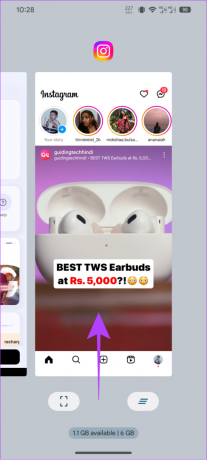
På iPhone
Steg 1: Öppna den senaste menyn genom att svepa uppåt från navigeringsfältet.
Notera: Om du äger en iPhone med hemknappen trycker du på hemknappen och sveper uppåt från botten.
Steg 2: Leta upp Instagram och svep uppåt från botten för att ta bort appen från bakgrunden.
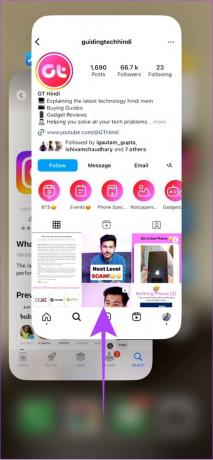
2. Svep uppåt eller nedåt för att kontrollera nästa eller föregående rulle
Även om Instagram öppnar fel länk och tar dig till fel rulle, försök att svepa uppåt eller nedåt. Du kommer med största sannolikhet att se det faktiska inlägget personen tänkte skicka till dig. Detta fungerar dock bara för videolänkarna på plattformen. För inlägg kan du kontrollera de andra korrigeringarna.
Detta hjälper oss att förstå om problemet är begränsat till appen. När du kopierar och klistrar in en länk direkt till webbläsaren är sannolikheten att landa på fel inlägg nästan omöjlig. Webbläsaren kommer att navigera till länken direkt istället för att påverkas av buggar.
Steg 1: Tryck och håll ned länken du har fått.
Steg 2: Välj Kopiera.
Steg 3: Klistra in länken i den webbläsare du väljer. Detta bör öppna rätt länk. Om det inte gör det, gå vidare till nästa fix.

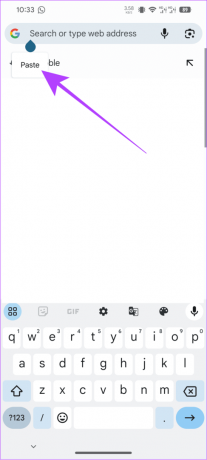
4. Rensa Instagram App Cache
De flesta appar på din enhet lagrar tillfälliga filer som kallas cache. Dessa cachefiler hjälper appen att laddas snabbare. Med tiden kan dessa cachefiler ackumuleras och orsaka problem med appens prestanda. Du kan åtgärda problemet genom att rensa appcachen på din smartphone.
iPhone-användare kan ladda ner Instagram-appen och installera om det för att rensa alla temporära filer. När det gäller Android, följ stegen nedan.
Steg 1: Öppna Inställningar > tryck på Appar och välj "Se alla X-appar".
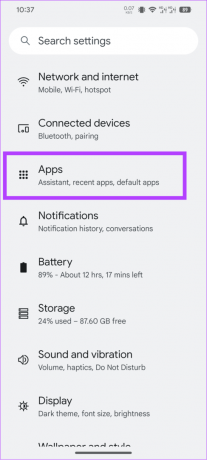
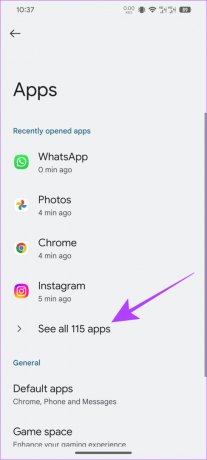
Steg 2: Tryck på Instagram och välj "Lagring och cache".

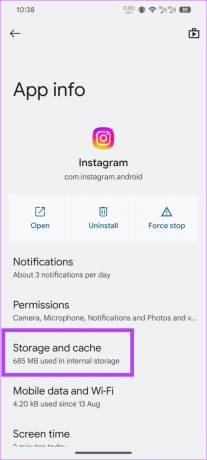
Steg 3: Välj Rensa cache.
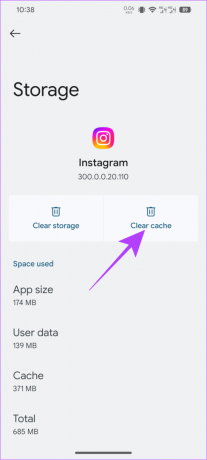
5. Force Stop Instagram-appen på Android
Det kan finnas en chans att Instagram öppnar fel länk om den hålls i bakgrunden. Det beror förmodligen på att vissa temporära filer lagrar din senaste aktivitet när du avslutar appen. När du rensar cachen rensar detta också filerna som lagrar dina senaste aktiviteter, vilket löser problemet.
På iPhone stängs en app direkt när du tar bort den från den senaste. Men på Android måste du utföra några extra steg enligt följande.
Steg 1: Öppna Inställningar > tryck på Appar och välj "Se alla X-appar".
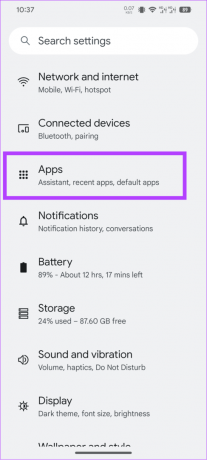
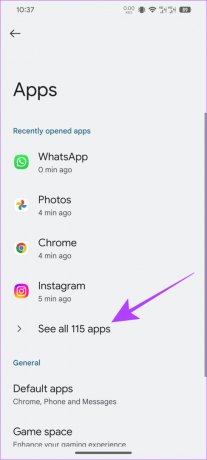
Steg 2: Tryck på Instagram och välj Force stop.
Steg 3: Välj OK för att bekräfta.
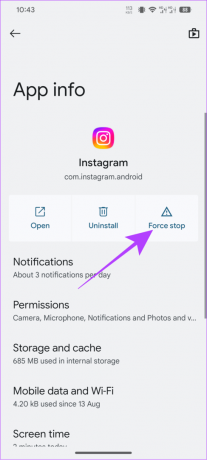
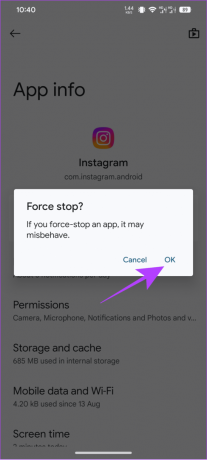
6. Uppdatera Instagram
Förutom att ta med nya funktioner är Instagram också bra på att fixa alla buggar med varje ny uppdatering. Eftersom du har problem med att Instagram-länkar öppnar slumpmässiga inlägg eller felaktiga videor, uppdatera appen för din enhet från länkarna nedan.
Uppdatera Instagram på iPhone och iPad
Uppdatera Instagram på Android
7. Avinstallera och installera om appen
Om du avinstallerar appen kan du rensa alla filer som är associerade med den. Detta betyder att det också kan hjälpa till att rensa alla filer bakom Instagram-länken som öppnar olika Reel-problem. iPhone-användare kan följa vår guide om hur man gör avinstallera appar på iPhone. När det gäller Android-användare, följ dessa steg:
Steg 1: Öppna Playstore > sök efter Instagram och öppna appsidan. Du kan också komma åt den från länken nedan:
Öppna Instagram i Play Butik
Steg 2: Tryck på Avinstallera och välj Avinstallera för att bekräfta.


Steg 3: När du har avinstallerat trycker du på Installera.

Efter att du har installerat appen, logga in och kontrollera om du fortfarande står inför problemet.
Instagram tillåter inte länkar i inläggstexterna förutom annonser. Däremot kan länkar fortfarande läggas till bios, berättelser, DM, etc.
Instagram är kompatibelt med nästan alla populära webbläsare, eftersom webbplatsen har optimerats därefter. Men om du stöter på ett problem med Instagram i en viss webbläsare kan du kolla andra webbläsare.
Inga fler misstag
Medan Instagram låter dig dela inläggen till DM: er och andra externa källor, kan Instagram att öppna fel länk vara ett stort problem för dem som försökte komma åt inlägget via den externa länken. Vi har sett till att tillhandahålla alla korrigeringar för att förhindra detta problem. Vi föreslår dock kontakta Instagrams support om du fortfarande har problem.
Senast uppdaterad 21 september 2023
Ovanstående artikel kan innehålla affiliate-länkar som hjälper till att stödja Guiding Tech. Det påverkar dock inte vår redaktionella integritet. Innehållet förblir opartiskt och autentiskt.

Skriven av
Anoop är en innehållsskribent med 3+ års erfarenhet. På GT tar han upp Android, Windows och även om Apples ekosystem. Hans verk har visats på många publikationer inklusive iGeeksBlog, TechPP och 91-mobiler. När han inte skriver kan han ses på Twitter, där han delar de senaste uppdateringarna om teknik, vetenskap och många fler.


